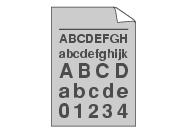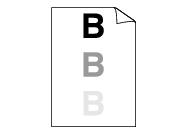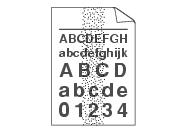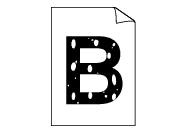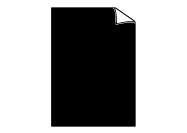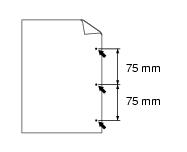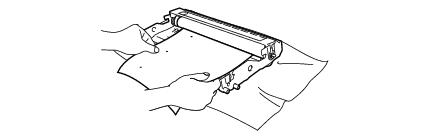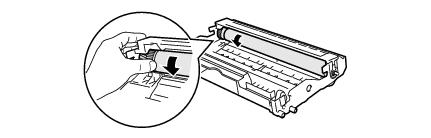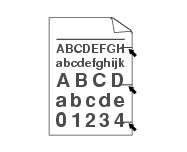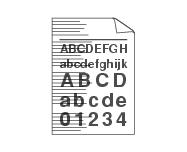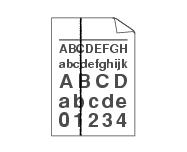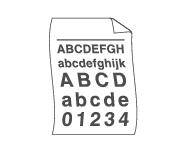Bij problemen met de afdrukkwaliteit moet u eerst een testpagina afdrukken (
klik hier). Als de afdruk er goed uitziet, ligt het probleem waarschijnlijk niet bij de printer. Controleer de interfacekabel of probeer de printer met een andere pc te gebruiken.
Voorbeelden van slechte afdrukkwaliteit
|
|
|
|
- Controleer de omgeving van de printer. Dit probleem kan worden veroorzaakt door omstandigheden als vochtigheid, hoge temperatuur, enz. Een plaats voor de printer kiezen.
- Als de hele pagina te licht is, is de tonerbespaarstand misschien geactiveerd. Schakel de tonerbespaarstand uit in het tabblad Eigenschappen van de driver.
- Installeer een nieuwe tonercartridge. De tonercartridge vervangen.
- Installeer een nieuwe drumkit. De drumkit vervangen.
|
|
|
|
Vage afdruk van vorige pagina
|
|
|
|
|
|
|
- Controleer dat u papier gebruikt dat aan de specificaties voldoet. Welke soorten papier kan ik gebruiken?.
- Selecteer in de printerdriver de optie Dik papier, of gebruik dunner papier dan u momenteel gebruikt.
- Controleer de omgeving van de printer; dit probleem kan worden veroorzaakt door omstandigheden zoals hoge vochtigheid. Een plaats voor de printer kiezen.
|
|
|
- Reinig de primaire coronadraad binnen in de drumkit door het blauwe plaatsje voorzichtig een paar keer heen en weer te schuiven. Vergeet niet om het blauwe plaatje weer in de beginstand (
 ) te zetten. De coronadraad reinigen. ) te zetten. De coronadraad reinigen.
- De drumkit is misschien beschadigd. Installeer een nieuwe drumkit. De drumkit vervangen.
|
Witte vlekken in zwarte letters en grafische afbeeldingen, op een afstand van 75 mm van elkaar.
Zwarte vlekken op een afstand van 75 mm van elkaar
|
- Als het probleem na het afdrukken van een paar pagina's niet is verholpen, is het oppervlak van de OPC-drum misschien vervuild met lijm van etiketten.
Reinig de drumkit als volgt:
- Houd een van de problematische afdrukken voor de drumkit en bepaal de exacte plek waar de vlek wordt gemaakt.
- Houd het oppervlak van de OPC-drum in het oog en draai aan het tandwiel van de drumkit.
- Wanneer u hebt bepaald waar de verontreiniging die de fout op de afdruk veroorzaakt zich precies bevindt, veegt u deze plek op de OPC-drum met een wattenstaafje schoon totdat het stof of papierpoeder is verwijderd.
 Opmerking Opmerking |
|
Probeer niet om het oppervlak van de lichtgevoelige drum te reinigen met een scherp voorwerp, zoals een balpen.
|
Zwarte tonervlekken op de pagina
|
- Als u etiketten voor laserprinters gebruikt, kan de lijm op de vellen aan het oppervlak van de OPC-drum blijven kleven. Reinig de drumkit. klik hier.
- Gebruik geen papier met paperclips of nietjes, daar deze het oppervlak van de drum bekrassen.
- Als een uitgepakte drumkit aan direct (zon)licht wordt blootgesteld, kan de drum beschadigd worden.
|
Horizontale witte strepen over de pagina
|
- Controleer dat u papier gebruikt dat aan de specificaties voldoet. Papier met een ruw oppervlak of dik materiaal kan de oorzaak zijn van dit probleem.
- Controleer dat u in de printerdriver de juiste papiersoort hebt geselecteerd.
- Dit probleem verdwijnt soms vanzelf. Probeer een aantal pagina’s achter elkaar af te drukken om dit probleem te verhelpen, vooral als de printer langere tijd niet gebruikt is.
- De drumkit is misschien beschadigd. Installeer een nieuwe drumkit. De tonercartridge vervangen.
|
Horizontale strepen op de pagina
|
|
Verticale zwarte strepen op de pagina
Er staan tonervlekken op de afgedrukte pagina.
|
- Reinig de primaire coronadraad van de drumkit. De coronadraad reinigen.
- Controleer dat het reinigingslipje van de primaire coronadraad in de beginstand (
 ) staat. ) staat.
- De drumkit is misschien beschadigd. Installeer een nieuwe drumkit. De drumkit vervangen.
- De tonercartridge is misschien beschadigd. Installeer een nieuwe tonercartridge. De tonercartridge vervangen. Controleer of er misschien een stukje papier op het scannervenster binnen in de printer zit.
- De fuser is misschien vuil. Neem contact op met uw wederverkoper of met de klantendienst van Brother.
|
Verticale witte strepen op de pagina
|
|
|
|
|
Papier krult om of vervormt
|
- Controleer dat u de juiste soort en kwaliteit papier gebruikt. Hoge temperaturen en hoge luchtvochtigheid kunnen het papier doen omkrullen. Welke soorten papier kan ik gebruiken?.
- Als u de printer onregelmatig gebruikt, heeft het papier misschien te lang in de papierlade gelegen. Neem de stapel papier uit de papierlade, draai hem om en leg hem weer terug. Soms helpt het als u de stapel doorbladert, het papier 180° draait en weer in de papierlade legt.
|
|
|
|

) te zetten. De coronadraad reinigen.
Opmerking
) staat.